DirPrintOK是一款文件夹树形结构打印工具,可以打印预览格式、长宽比、网页、文件等。它支持多种语言,绿色便携,可以在文件夹之间快速切换,可以分类打印文件。
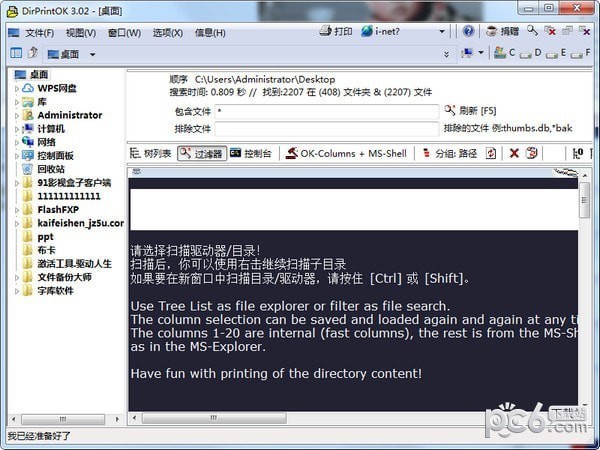
软件特色
◆打印单个文件详细信息,如MP3 ID3标签。
◆分组:按文件扩展名、修改时间、大小或文件夹。
◆多选项卡打开新选项卡中的第二个文件夹。
◆打印:具有打印预览和可变纵横比。
◆打印cmd.exe目录清单。
其他可能性和规格:
◆非常小但有效的打印程序
◆导出:xls文件、CSV、TXT、HTML
◆低CPU和内存使用率
◆快速文件夹切换
◆便携
◆多种语言
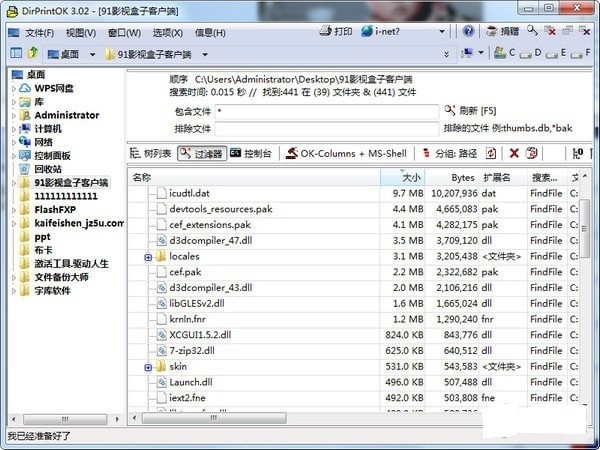
功能介绍
总体布局
“DirPrintOK”很简单,但也很好用。我的主要目标是编写一个易于使用的目录表达式工具。任何人都可以轻松选择文件夹和文件夹内容,并打印任何内容。
启动并使用文件夹打印机。
启动程序。该程序首次在屏幕上显示许可证。该程序是免费的,许可证信息仅在第一次启动时显示(对于每台电脑)。
在目录结构(右)中,您可以快速选择文件夹和地址栏。您也可以通过标有“DirPrintOK”的主菜单选择文件夹。
在Treelist(具有详细权限的目录结构)的详细视图中,可以找到很多关于所有文件和目录的有用信息。
调整列:
您可以单独排序和选择列,也可以显示或隐藏它们。要快速轻松地选择列,请通过一个非常有效的列选择对话框来选择列,该对话框可以通过列标题中的上下文菜单进行访问,使用该对话框可以轻松地拖放,或者使用“删除”和“添加”来上下移动每个文件详细信息的列。
删除对象:
在详细视图中,您可以右键单击以从当前视图中删除文件或文件夹。在这种情况下,对象不会被删除,只会从列表中删除。对于不应该从目录视图打印的对象来说,这非常方便。
快递/打印
请注意,表达式是一对一的。列选择、宽度和位置从要打印的视图中继承,但是您可以使用文件夹表达式预览按比例调整当前纸张大小。因此,它保证了纸张的最佳利用,并具有非常好的可读性。
过滤对象
过滤器允许您在打印文件夹内容时过滤特定的文件类型和/或文件夹。您可以使用“野猫”(*。dok,* auto *。htm等。)这里。您可以对目录和文件执行负过滤(不包括过滤)和正数据过滤。因此,您可以在所有子目录中选择目标文件。
以及过滤分组数据:
您可以将要打印的数据分组到过滤器视图中。默认情况下,它按目录(数据路径)分组。您也可以按文件类型分组。分组也可以完全禁用。如果想看清楚几个子文件夹(子目录)只有* .mp3文件(当然也适用于打印输出),这个功能非常有用。
目录打印安装
没有必要安装程序“DirPrintOK”。把它放在桌面上重新命名就行了。exe "来开始。携带时,请复制到u盘。所以你没必要。
导出:文件格式XLS,CSV,TXT,HTML
放大镜:在视力不好或精细印刷的情况下,可以在大屏幕上放大一切。打印
功能:具有打印预览和可变纵横比。
视图:树形列表、树形列表+过滤器和命令提示符。
文件:快速过滤所有文件夹中的数据,包括子文件夹。
控制台(cmd.exe):用于cmd.exe的标准视图。
列选择:通过上下文菜单或列选择对话框。
使用方法
中文设置方法
选择“文件”菜单->语言->选择“中文”即可
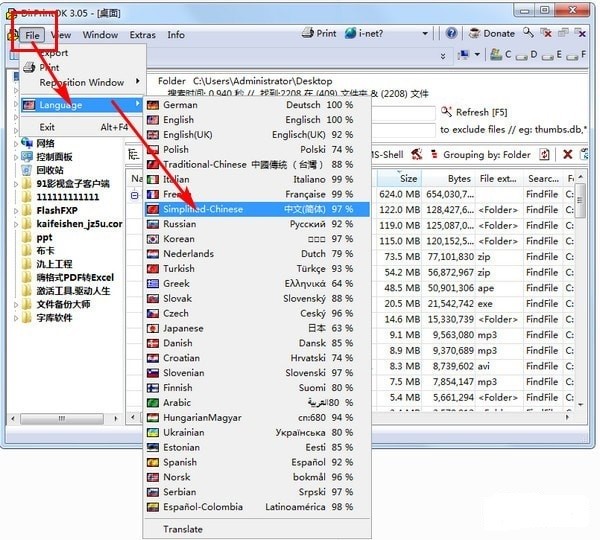
更新日志
由于MS Windows 11和10操作系统上的错误病毒报告而更新
只是出于安全考虑,虽然没有病毒。
语言更新和一般优化


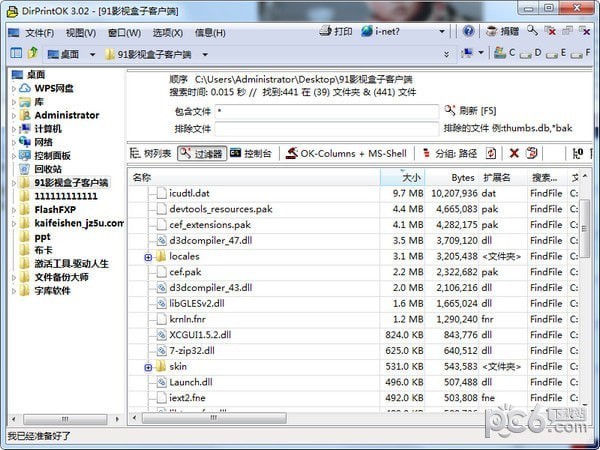


















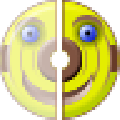


![iSkysoft PDF Editor 4.0.2汉化特别版[pdf文件编辑软件]](http://pic.9upk.com/soft/UploadPic/2014-6/20146157351648023.gif)


![Orion File Recovery software 1.11正式免安装版[误删文件恢复软件]](http://pic.9upk.com/soft/UploadPic/2014-9/2014915146177369.gif)

